WholesaleX(B2B+B2C)에서 사용자 역할별로 WooCommerce 가격을 설정하는 방법
게시 됨: 2022-12-11이 문서에서는 사용자 역할별로 WooCommerce 가격을 설정하는 방법에 대해 설명합니다. 오늘의 목표는 여러 사용자에게 다양한 제품 가격을 표시하는 자동화된 방법을 식별하는 것입니다.
우리는 종종 다양한 고객 유형을 가지고 있습니다. 예를 들어 도매 및 소매 가격은 다를 수 있습니다. 또는 특정 고객 유형에 멤버십 또는 할인을 제공할 수 있습니다. 메커니즘과 관련하여 할인 코드는 너무 노동 집약적입니다.
WooCommerce에 역할 기반 가격 책정을 사용하는 것이 이 문제에 대한 한 가지 해답입니다. 이 솔루션의 원칙은 간단합니다. WooCommerce 고객 역할을 매개변수로 활용하여 제품 가격을 계산합니다.
WordPress와 유사하게 WooCommerce는 수정이 비교적 간단합니다. 여러 기능이 있으므로 더 많은 기능을 추가할 수 있습니다. 또한 생태계로 인해 목표를 달성하는 플러그인을 찾는 것이 매우 간단합니다.
따라서 이 기사에서는 WholesaleX를 사용하여 사용자 역할별로 WooCommerce 가격을 설정하는 가장 쉬운 방법을 보여줍니다.
사용자 역할에 따른 Woocommerce 동적 가격
공정한 대우는 고객과 더 나은 관계를 만드는 것 중 하나입니다. 이것이 WooCommerce의 동적 가격 책정이 중요한 이유입니다. 그것으로, 당신은 당신이 그들을 얼마나 잘 알고 있는지에 따라 다른 고객에게 다른 가격을 청구할 수 있습니다. 몇 가지 사용 방법을 살펴보겠습니다.
가격은 WholesaleX를 사용하여 WooCommerce에서 사용자 역할로 설정할 수 있습니다. 이것은 소매 및 도매 가격 모두에 대해 수행할 수 있습니다. 최종 결과는 다양한 유형의 사용자가 서로 다른 가격을 지불하고 서로 다른 할인을 받는 것입니다. 가입 시 또는 관리자가 설정합니다. 따라서 어떤 사용자가 어떤 유형에 속하는지 결정합니다. 그런 다음 플러그인 또는 일부 사용자 지정 코드와 함께 다른 가격이 추가됩니다.
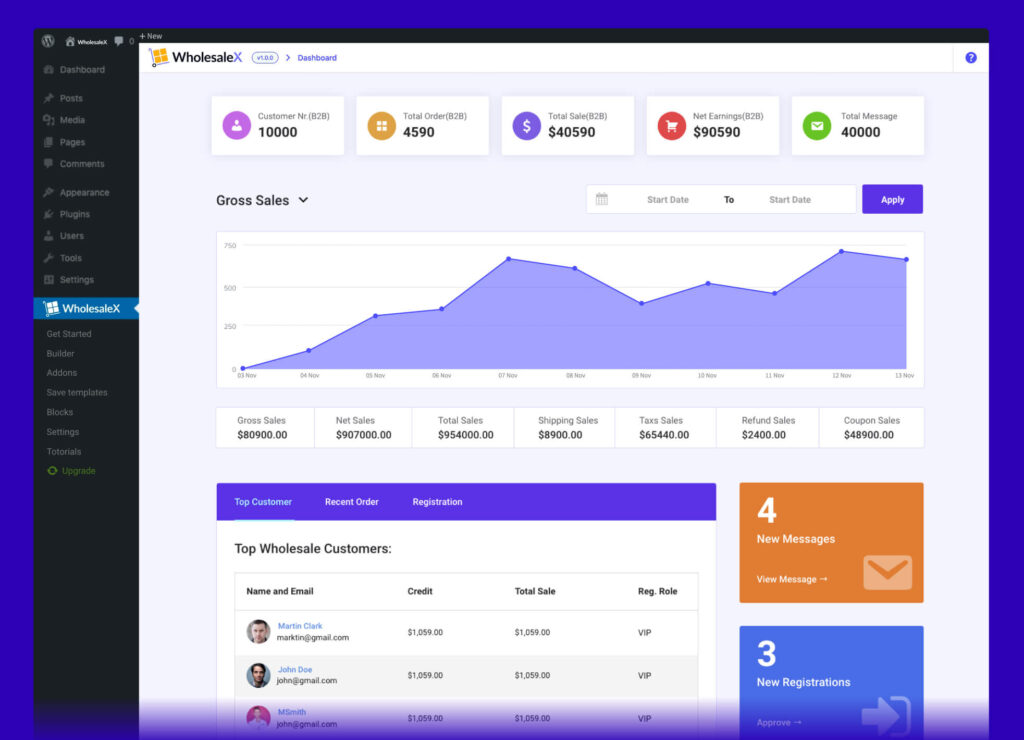
목표는 특정 유형의 사용자에게만 제공되는 제안을 하는 것입니다. 예를 들어 온라인 상점이 있고 유통업체와 협력하는 경우 제품을 대량으로 구매할 수 있도록 특별 도매 할인을 제공할 수 있습니다. 따라서 더 많이 팔아 더 많은 돈을 벌고 그 대가로 가격을 낮춥니다.
멤버십 역할(예: VIP, CIP 또는 VVIP)의 기회도 있습니다. 비용이 들든 안 들든 멤버십은 단골 고객에게 더 가까이 다가갈 수 있는 방법입니다. 그런 다음 특정 제품 또는 전체 사이트에 대해 할인을 제공할 수 있습니다. 이를 수행하는 가장 쉬운 방법은 회원에게 사용자 역할을 부여하고 WooCommerce의 동적 가격 책정을 사용하는 것입니다.
고객 계약은 WooCommerce를 사용할 수 있는 또 다른 흥미로운 방법입니다. 일부 고객은 도매 고객과 마찬가지로 다른 요금제를 제공하는 특별 계약을 체결합니다.
또한 오랫동안 함께한 고객이나 친구는 비즈니스에서 다른 지위를 가질 수 있습니다. WooCommerce의 다른 사용자 역할은 이 고유한 상태를 나타냅니다. 이 역할은 나중에 자체적으로 발생하는 할인에 사용할 수 있습니다.
사용자 역할별로 WooCommerce 가격을 설정하는 방법
사용자 역할과 동적 가격 책정 및 할인에 대해 충분히 이야기했습니다. 이제 WooCommerce 역할 기반 가격 설정에 집중하겠습니다.
WholesaleX 설치
먼저 사용자 역할 기반 가격 책정을 포함하여 다양한 유형의 할인을 설정하려면 WholesaleX를 설치해야 합니다.
- WordPress 대시보드에서 "플러그인" 섹션으로 이동합니다.
- 그런 다음 "새로 추가"를 클릭합니다.
- 오른쪽 검색 패널에 "WholesaleX "를 입력합니다.
- 이제 WholesaleX 플러그인이 표시됩니다.
- "설치"를 클릭합니다.
- 그런 다음 강조 표시된 "활성화" 버튼을 클릭할 수 있습니다.
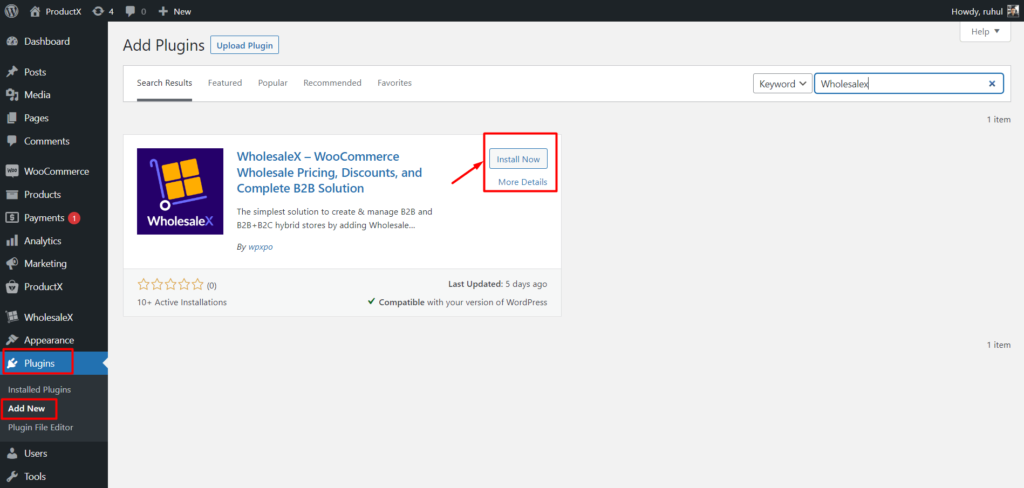
WholesaleX 및 그 기능을 사용하여 시작할 수 있습니다. 지금.
할인 방법 선택
1. 워드프레스 대시보드로 이동합니다.
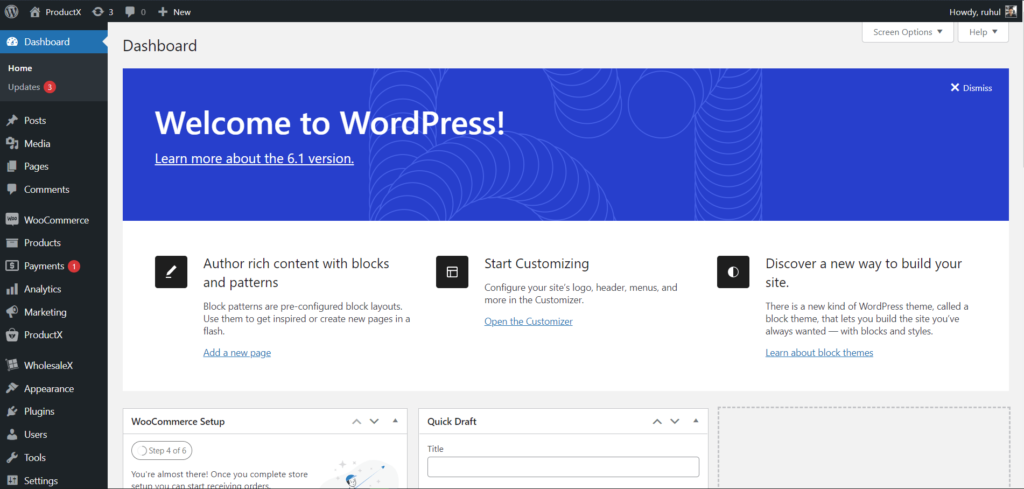
2. 그런 다음 WholesaleX → 동적 규칙으로 이동합니다.
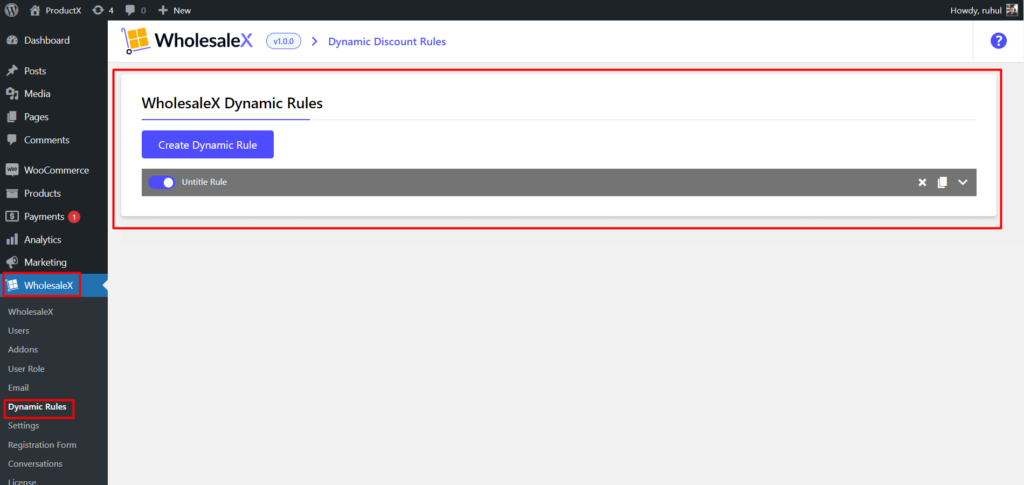
3. "동적 규칙 만들기"를 클릭하여 사용자 지정 가능한 규칙의 섹션을 만듭니다. 클릭하여 확장하고 규칙을 설정합니다.
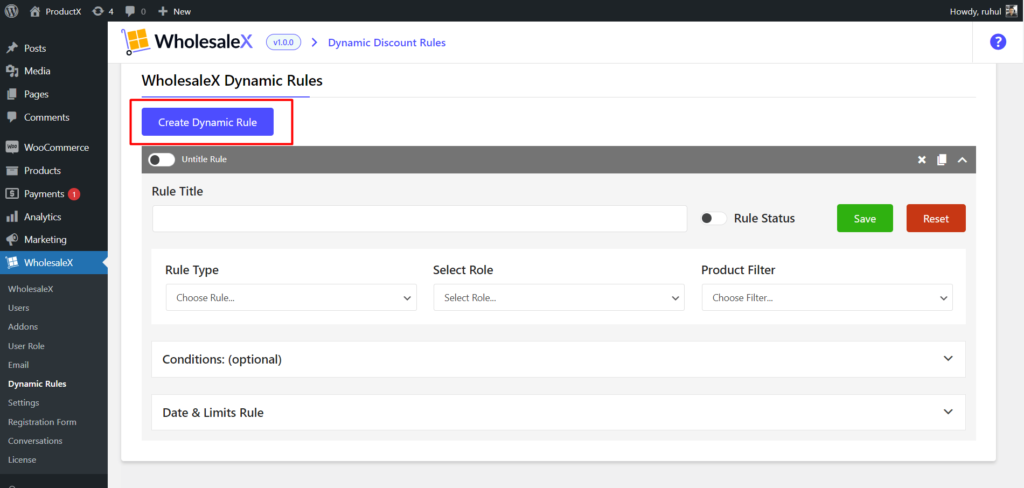
4. 규칙 유형을 선택하려면 드롭다운 메뉴를 클릭하고 원하는 할인을 선택합니다.
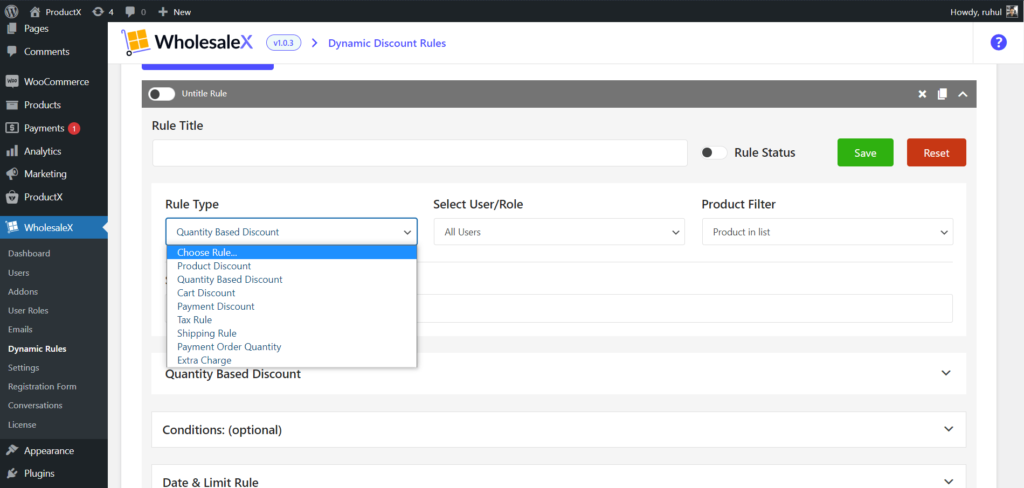
할인 방법 선택을 마치면 다음 방법으로 이동합니다.
사용자 역할 선택
사용자 역할 선택은 할인 방법 선택과 동일합니다. 따라서 사용자 역할별로 WooCommerce 가격을 설정하려면:
1. "사용자/역할 선택" 드롭다운 메뉴에서,
생성된 모든 역할에 대해 할인을 제공하려면 "모든 역할"을 선택하십시오.
특정 역할에 대해 할인을 제공하려면 "특정 역할"을 선택하십시오.
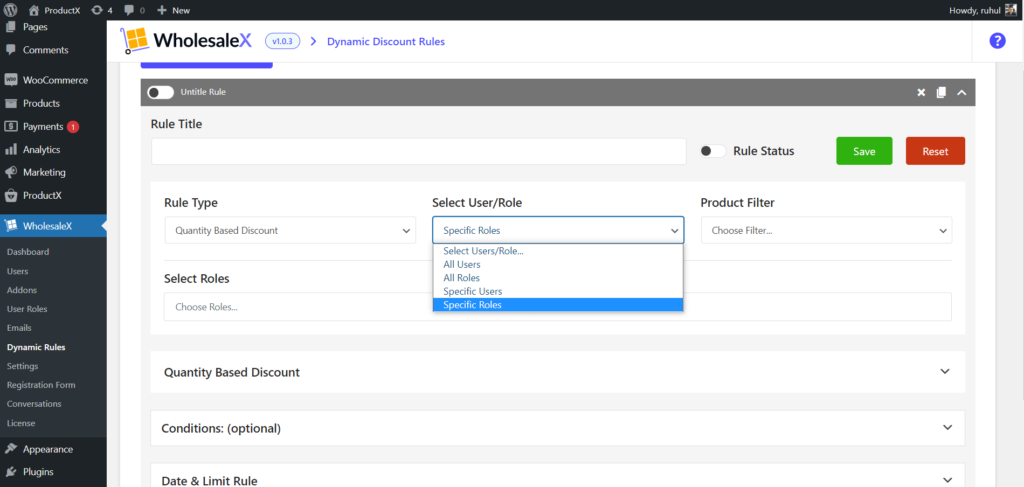
이제 "특정 역할"을 선택한 경우 역할을 선택해야 합니다.
2. 따라서 "역할 선택" 드롭다운 섹션에서 B2B, B2C 또는 생성한 다른 사용자 역할과 같이 원하는 사용자 역할을 선택합니다.
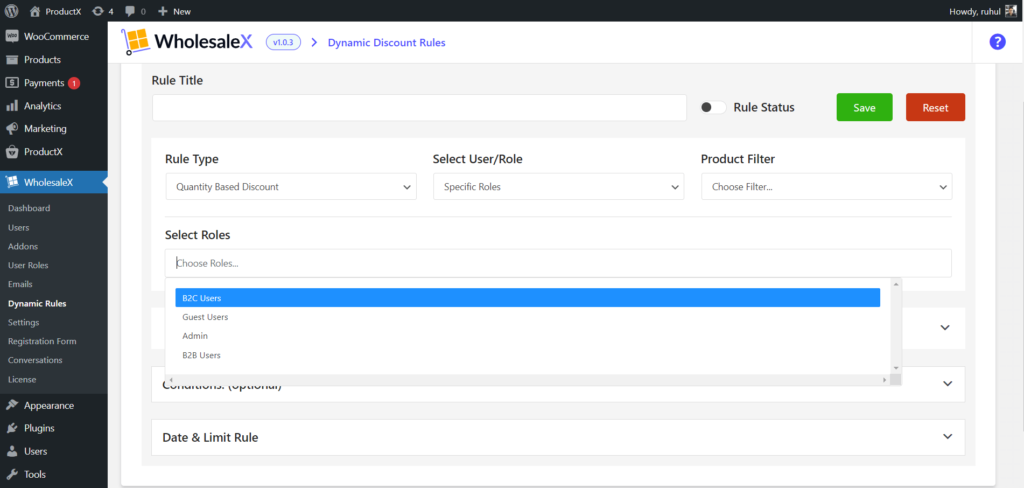
"전체/특정 사용자" 및 "전체/특정 역할"과 혼동하지 마십시오.
- "전체/특정 사용자"는 선택된 등록 사용자에게만 할인을 제공하기 위해 선택됩니다.
- "전체/특정 역할"은 선택한 역할에 할인을 제공하기 위해서만 선택됩니다(역할에는 여러 등록 사용자가 있을 수 있음).
이 작업을 마치면 다음 섹션으로 이동하겠습니다.
제품 선택
할인 방법과 사용자 역할을 선택했으므로 이제 할인을 제공할 제품을 선택하겠습니다.
1. 할인 가격을 설정할 제품을 선택하려면 "제품 필터" 드롭다운을 클릭합니다.
2. 원하는 제품 옵션을 선택합니다.
- 모든 제품
- 목록에 있는 제품
- 목록에 없는 제품
- 목록의 카테고리
- 목록에 없는 카테고리
- 목록의 속성
- 목록에 없는 속성
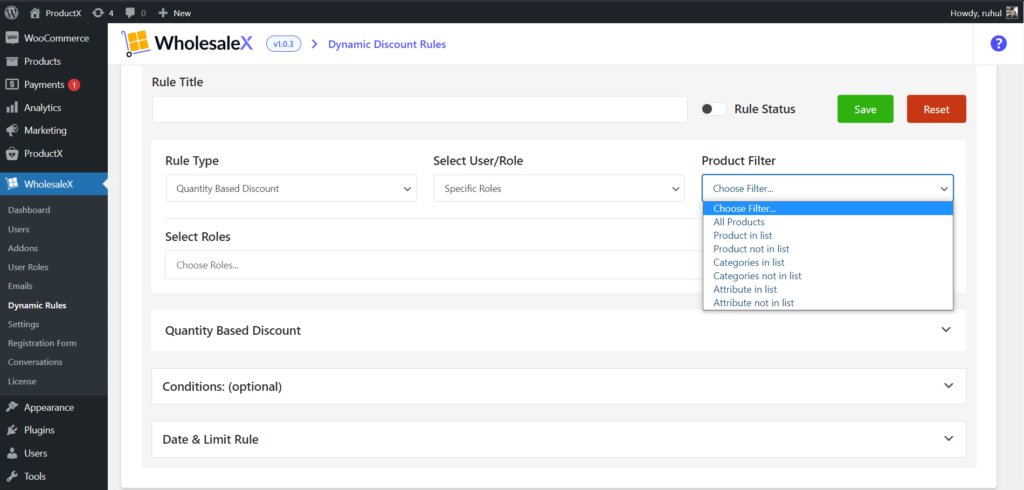
3. 여러 제품이 포함된 제품 옵션을 선택한 경우 "여러 제품 선택" 옵션으로 이동하여 원하는 제품을 추가합니다.
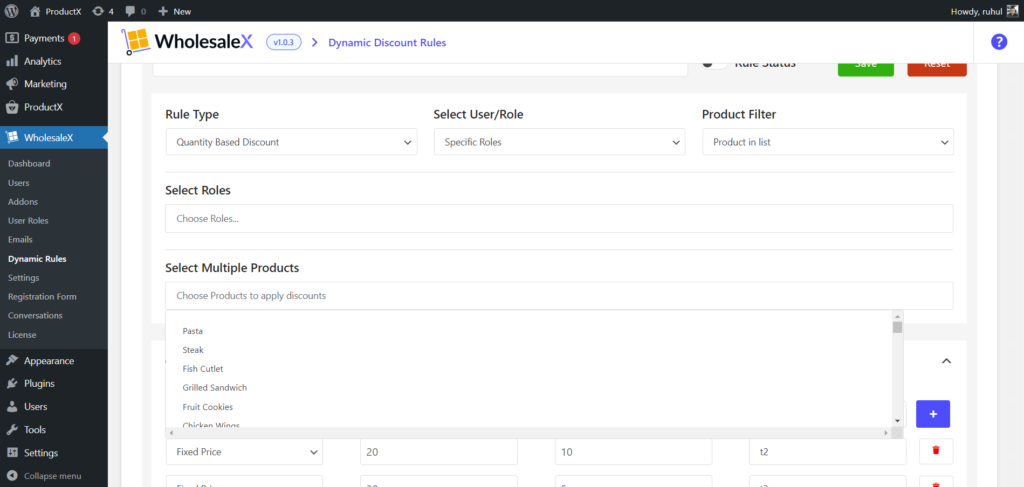
이 모든 설정을 마치면 다음 섹션으로 이동하십시오.
할인 관리
할인을 관리하려면,
1. "할인 관리" 섹션으로 이동하여 드롭다운에서 할인 유형을 선택합니다. 백분율, 금액 및 고정 가격의 3가지 옵션이 제공됩니다.
2. 그런 다음 할인 금액을 입력합니다.
3. 할인명 변경도 가능합니다. (선택사항입니다.)
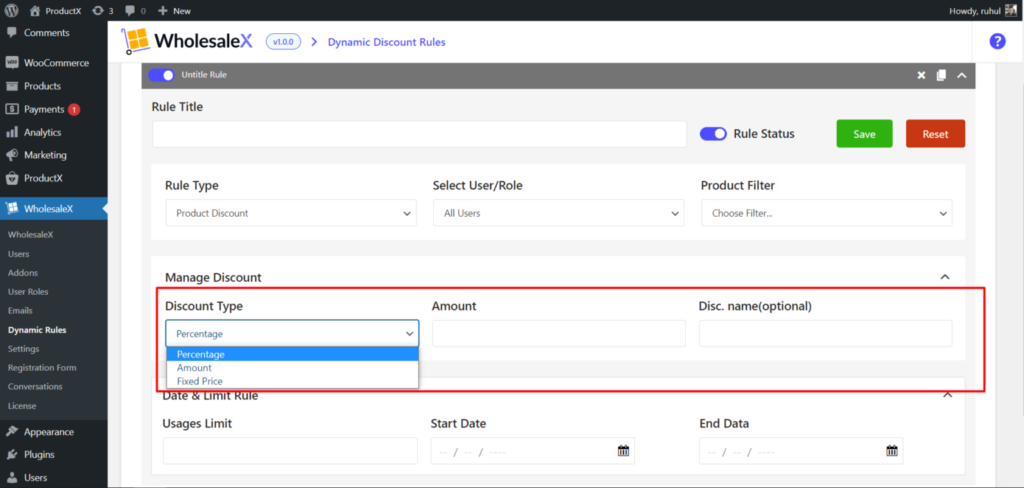
추가 옵션
또한 사용할 수 있는 이러한 할인의 수를 제한할 수 있습니다. 또는 제한된 시간 동안 그러한 할인을 제공하고 싶습니다. "날짜 및 제한 규칙" 섹션에서 그렇게 할 수 있습니다.

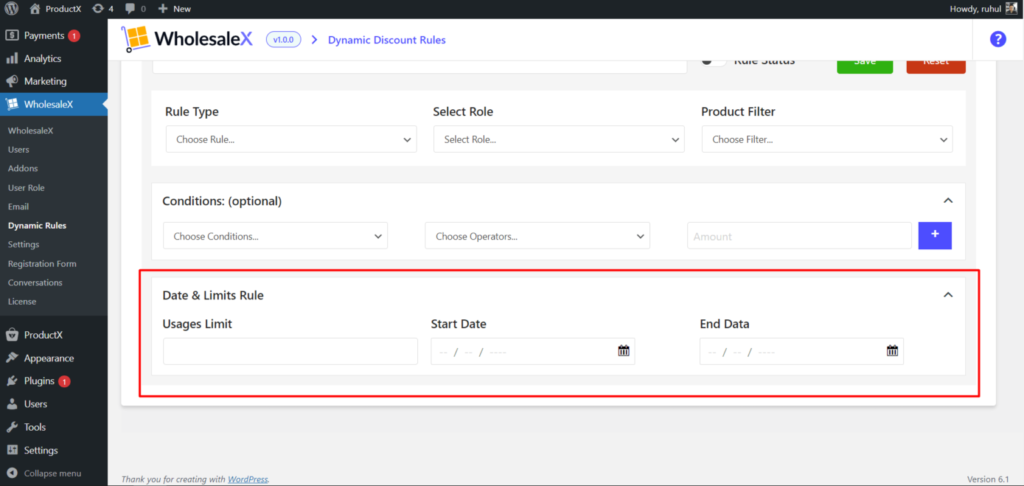
더 나은 이해를 위해 다음 블로그를 확인할 수 있습니다.
- WooCommerce에서 도매 가격을 설정하는 방법
- WooCommerce 계층화된 가격을 만드는 방법
결론
오늘 우리는 WholesaleX에서 사용자 역할별로 WooCommerce 가격을 설정하는 방법을 배웠습니다. 그 외에도 이것이 전략적 도구로 어떻게 사용될 수 있는지 보았습니다. 따라서 이 전략은 마케팅 잠재력이 있으며 구현하기 쉽습니다.
보시다시피 WholesaleX는 B2B, B2C 및 B2B+C 하이브리드를 위한 솔루션을 제공하므로 도매 비즈니스를 향상시킬 수 있습니다. 현재 하고 있는 비즈니스 유형에 관계없이 문제가 발생하지 않습니다. 귀하의 미래 사업에 행운이 있기를 바랍니다.
YouTube 채널에서 WordPress 비디오 자습서를 확인할 수 있습니다. 또한 정기적인 업데이트를 위해 Facebook과 Twitter에서 우리를 찾으십시오!
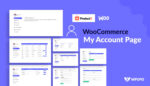
WooCommerce 내 계정 페이지를 만들고 사용자 지정하는 방법
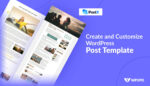
WordPress 게시물 템플릿을 만들고 사용자 지정하는 방법
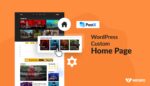
WordPress에서 사용자 지정 홈 페이지를 만드는 방법: 모든 질문에 대한 답변!
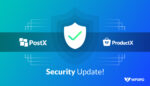
PostX 및 ProductX에 대한 중요 보안 업데이트
